На рынке беспроводных маршрутизаторов эконом-класса появился новый игрок — ZTE E5501. Это простой бюджетный однодиапазонный роутер с базовыми возможностями, без каких-либо продвинутых плюшек, типа USB-порта или торрент-клиента. Хотя собственно откуда это в устройстве ценой в 650 рублей. Правда на момент написания статьи из-за роста курса доллара цена попрыгнула до 970 рублей. Тем не менее — это массовый бюджетник и не более. Существует три цветовых варианта оформления внешнего вида — черный, белый и синий. Есть так же модель Е5502, которая фактичеки полностью индентична, кроме того, что у неё внутреннее исполнение антенн WiFi-модуля, а в E5501 — Они внешние.
Портов у роутера ZTE стандартное количество — один WAN и 4 LAN. Все они FastEthernet, т.е. 100 мбит/с:
Очень большой плюс для бюджетного роутера — две антенны с коэффициентом 5dBi. Их хватит для покрытия практически всей площади большинства типовых квартир. К сожалению, антенны не съемные и припаяны напрямую к плате. На задней части корпуса есть двойная кнопка WPS/WLAN которая включает/выключает WPS. Если её подержать секунд 20-25, то она выключит полностью радиомодуль.
Под корпусом ZTE E5501 скрывается плата, сердцем которой является неплохой процессор MediaTek MT7620N с частотой 580 МГц. Что примечательно, этот же чип используется на таких роутерах, как Zyxel Keenetic Omni и Lite II. Вот только оперативной памяти в 4 раза меньше — 16 МБ против 64. Объем флеш-памяти — 4 МБ. Тем не менее, скорость коммутации у E5501 неплохая, если сравнивать с одноклассниками. К примеру — с D-Link DIR-300, DIR-615 или TP-Link TL-WR841N.
Большой минус, на мой взгляд, полное отсутствие поддержки IPTV. На роутере нельзя даже просто выделить порт под STB-приставку, не говоря уже о том, чтобы снять тег Vlan. Хотя я думаю, что это будет исправлено в следующих версиях прошивки. В остальном же — отличная модель за свою цену. Особенно учитывая надежность модемов и маршрутизаторов ZTE, которые у нас работают уже по 7-8 лет, я думаю эта модель должна иметь неплохую популярность. Возможно, мы увидим её в линейке фирменных устройств какого-нибудь из крупных провайдеров.
Базовая настройка:
Китайцы не стали отходить от стандартов, поэтому IP-адрес роутера в локальной сети — 192.168.1.1, логин для доступа в веб-интерфейс: admin, пароль: admin. При первом входе в веб-конфигуратор должен запуститься мастер быстрой настройки:
Нажимаем кнопку «Далее» и переходим в выбор типа подключения к Интернет:
Здесь надо выбрать тот тип, который использует Ваш провайдер. В моем случае используется PPPoE. Идём дальше.
Примечание: Дом.ру, ТТК и Ростелеком в большинстве филиалов используют PPPoE
Билайн на L2TP + DHCP. ТТК Урал
Ростелеком Чувашия и башкирия — DHCP.
Теперь нас просят ввести логин и пароль на подключение к сети Интернет — эти данные Вы получили когда заключали договор со своим провайдером. Нажимаем «Далее».
На этом этапе мы должны настроить WiFi:
В поле «Название SSID» вводим имя своей беспроводной сети — любое слово на латинице. Режим безопасности надо выставить WPA2-PSK-AES и ввести пароль на WiFi, в качестве которого может выступать последовательность букв и цифр не короче 8 знаков. Идем далее и попадаем на статусную страницу ZTE E5501:
Базовая конфигурация маршрутизатора завершена — можно подключать кабель провайдера.
Расширенная настройка:
Теперь давайте рассмотрим подробнее каждый тип подключения подробнее. Настройка Интернет-подключения осуществляется в разделе веб-интерфейса Сеть -> WAN.
Как настроить Dynamic IP (Динамический IP) на маршрутизатор ZTE E5501:
Если Ваш провайдер использует тип — Динамический IP, то в списке «Тип подключения» надо выбрать — DHCP:
Остается только применить настройки.
Настройка PPPoE на роутере ZTE E5501:
Напомню, что на сегодняшний день протокол PPPoE используется большинством крупных провайдеров, среди которых Ростелеком, Дом.ру и ТТК.
В поле «Тип подключения» надо выбрать тип PPPoE. Ниже, в поля «Имя пользователя» и «Пароль» надо вписать данные для авторизации у своего провайдер, которые Вы получили при подключении. В списке «Connection Type» поставьте «Always On» для того, чтобы роутер не разрывал соединение. Нажимаем кнопку «Применить».
Как настроить L2TP на примере подключения к Билайн:
В случае подключения роутера ZTE E5501 к Билайн, Вы должны в списке «Тип подключения» выбрать значение L2TP+DHCP:
В поле «Имя пользователя» надо прописать свой лицевой счет, а в поле «Пароль» — пароль на подключение к серверу авторизации провайдера. В поле «Сервер» надо выбрать тип «Доменное имя» и с прописать адрес vpn-сервера: tp.internet.beeline.ru. Применяем настройки.
Настройка WiFi:
Параметры конфигурации беспроводной сети WiFi на ZTE E5501 собраны в разделе Сеть -> WLAN настройки:
Для того, чтобы сеть Вай-Фай работала — должна обязательно стоять галочка «WLAN Статус» — «Вкл».
Раскрываем подшгруппу «Базовые настройки». Имя создаваемой сети WiFi надо прописать в поле «Название SSID» — любое слово на латинице.
Режим безопасности выбираем «WPA2-PSK-AES». В поле «Пароль» надо прописать ключ безопасности Вай-Фай. В его качестве Вы можете использовать любую буквенную, цифирную или смешанную последовательность не короче 8 символов. Нажимаем кнопку «Применить».
Обязательно загляните в подраздел «Расширенные настройки».
Беспроводной режим оптимальнее выставить смешанным — «B/G/N Mixed Mode».
Используемый радиоканал — Channel — оставляем в автоматическом режиме. Применяем изменения.




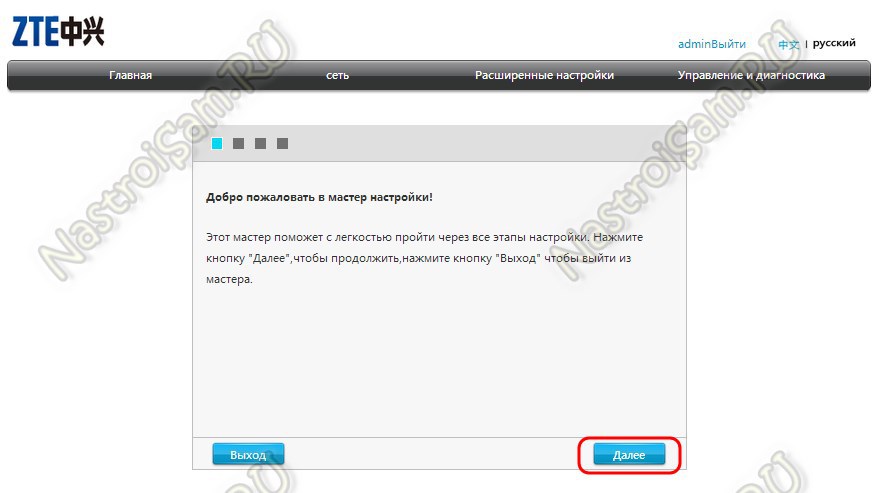


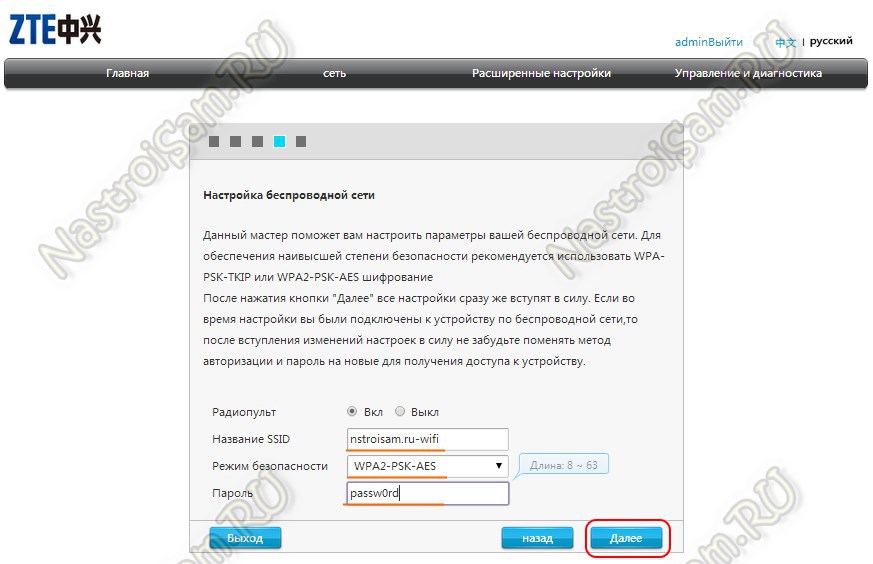


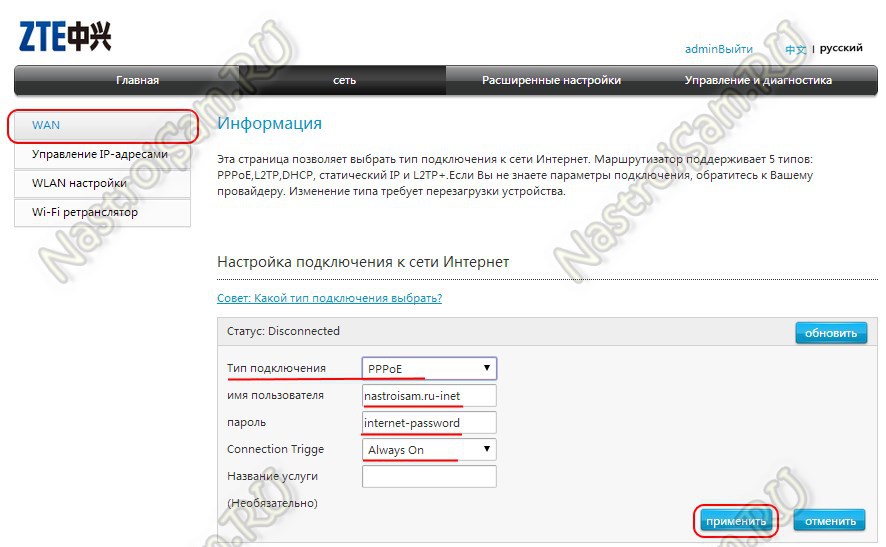
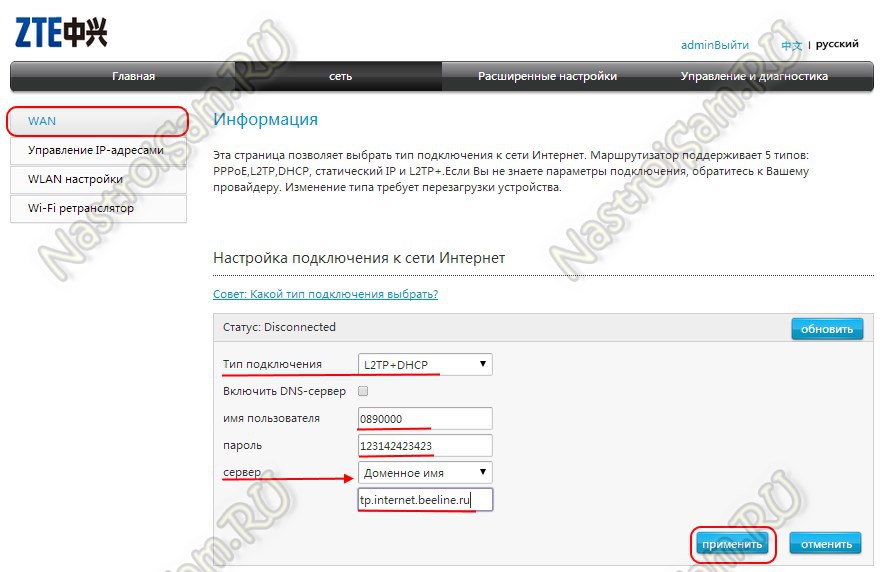
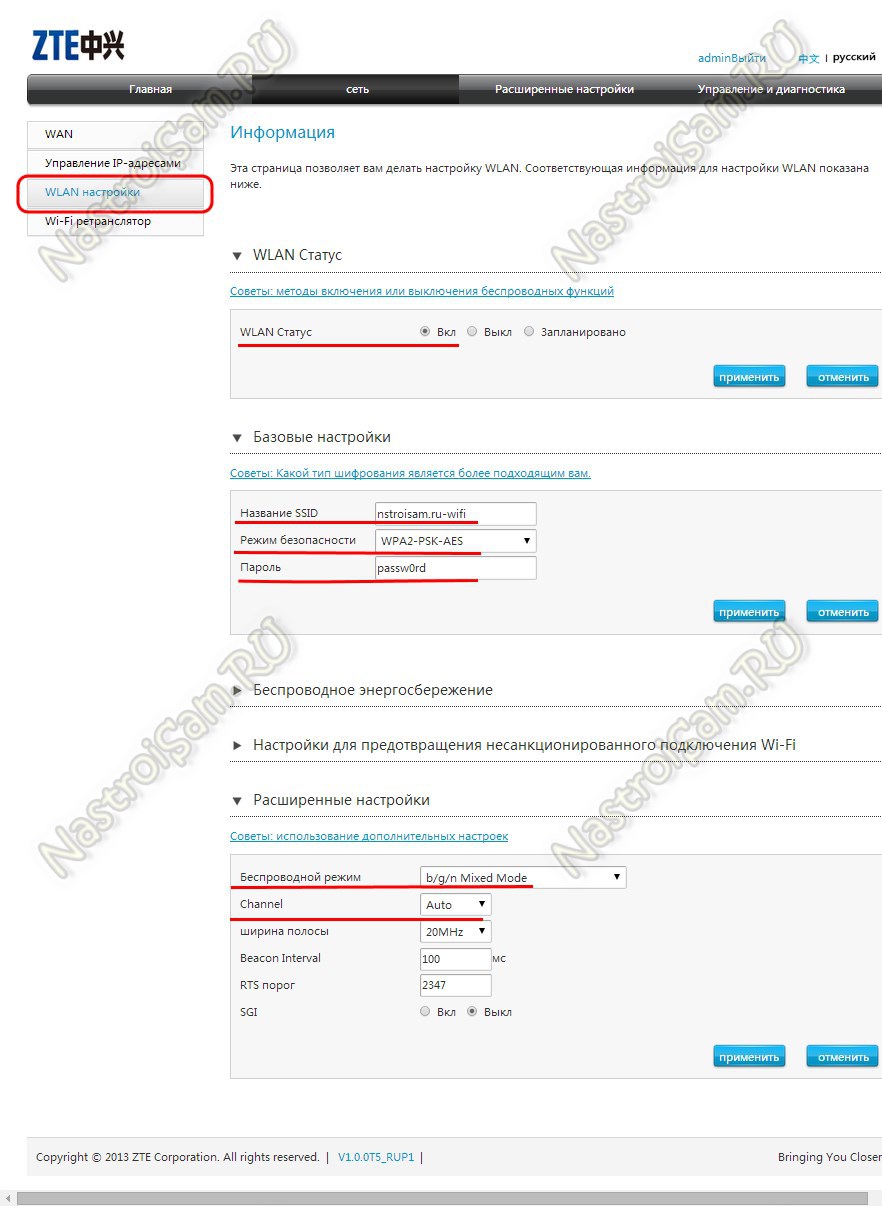
спасибо.
посмотрел.
Что выбрать в разделе Encryption Type ?
Перепробовал все, так и не соединяется.
Напишите пожалуйста также подробно как настроить в режиме ретранслятора.
Заранее Спасибо!
Фанис — используйте WPA2 PSK AES.
Существует ли что то кроме стоковой прошивки???
Нет, альтернативной не встречал.